Como verificar se alguém bloqueou você no Instagram e Facebook
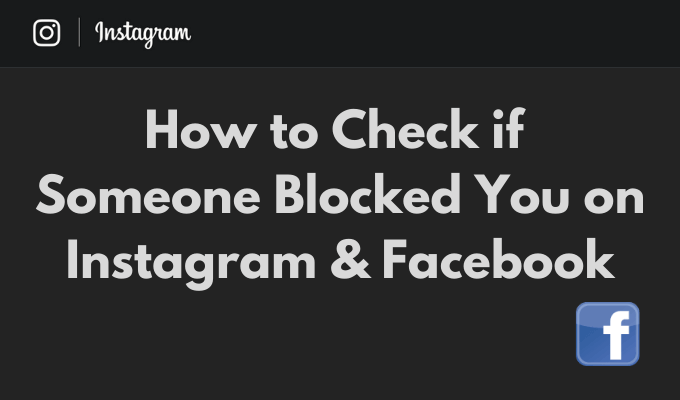
- 3107
- 843
- Howard Fritsch
Quando você para de ver postagens do seu amigo nas mídias sociais, isso pode significar uma de duas coisas: elas estão ocupadas e simplesmente não têm tempo para postar nada, ou elas o bloquearam por algum motivo.
Nem o Instagram nem o Facebook informarão quando alguém o bloquear. Existem aplicativos de terceiros que prometem resolver esse problema para você, mas isso raramente funciona. A verdade é que descobrir se alguém o bloqueou no Instagram ou no Facebook leva algum trabalho de detetive. Veja como saber se alguém o bloqueou e o que você pode fazer sobre isso.
Índice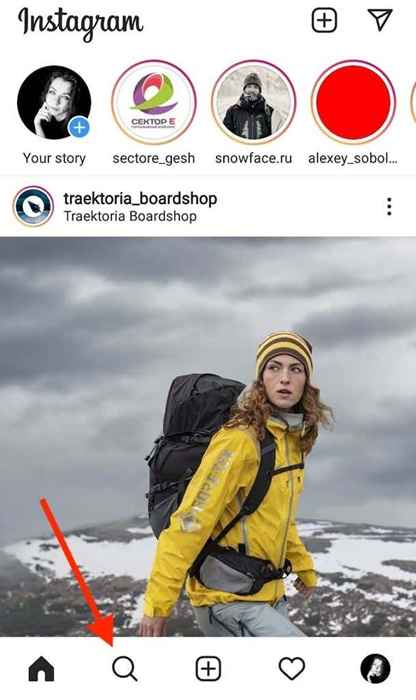
- Selecione Procurar Do menu para ir para o Explorar página.
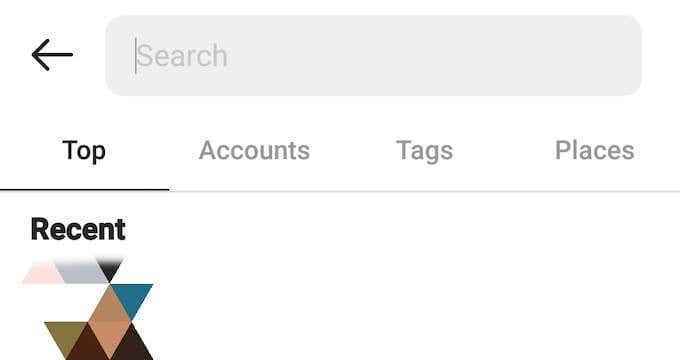
- Selecione os Barra de pesquisa e digite o identificador do Instagram do usuário nele.
Se você não conseguir encontrar o usuário que está procurando, isso pode significar que eles o bloquearam no Instagram. No entanto, isso também pode significar que eles mudaram seu identificador no Instagram.
Use comentários ou DMs para localizar o perfil do usuário
Localize o perfil do usuário usando seus comentários em uma postagem antiga no Instagram ou em um bate -papo comum do seu DMS. Encontre um post no Instagram que o usuário que você está procurando deixou um comentário e use -o para ir à página do Instagram desse usuário.
Como alternativa, abra seu DMS e encontre uma conversa antiga com essa pessoa e use isso para ir para a página deles. Se, em vez da página do usuário, você recebe um Usuário não encontrado mensagem, é provável que o usuário tenha bloqueado você no Instagram.
Você pode ter certeza de que eles não o bloquearam se você abrir o perfil deles e ver as informações usuais da conta. A conta é privada Mensagem na página do usuário, significa que eles mudaram sua conta pública do Instagram para privado e optaram por removê -lo como seguidor. Ainda não é o mesmo que bloquear você, e você pode solicitar para segui -los novamente.
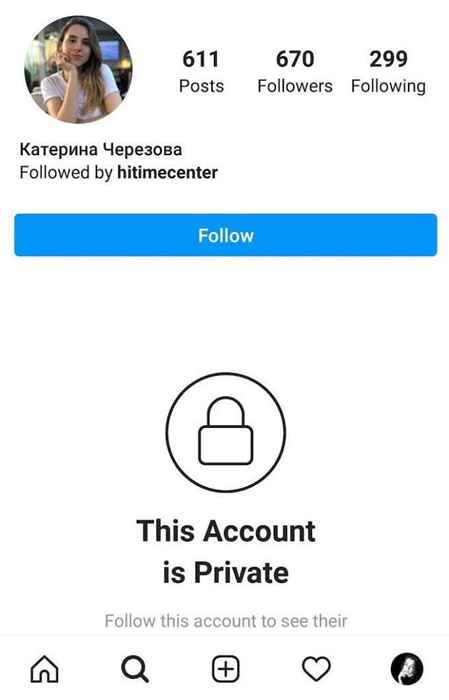
No entanto, se depois de abrir o perfil do usuário, ele diz Sem postagens ainda, Embora as informações sobre o perfil indiquem que o usuário postou várias fotos no Instagram, isso significa que eles bloquearam você.
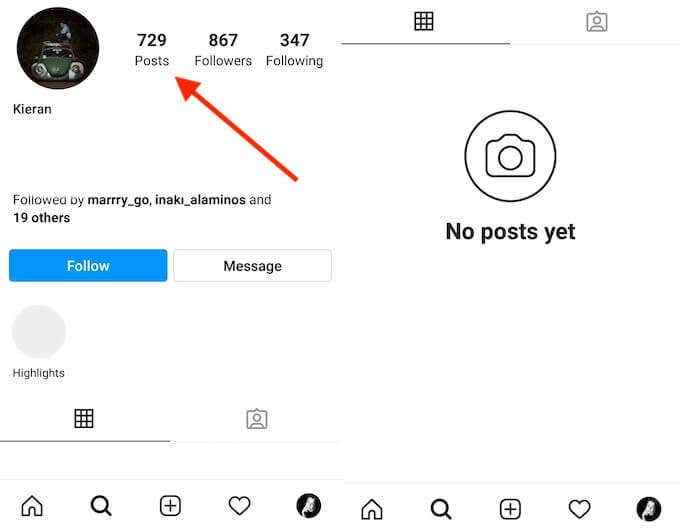
Use o Instagram Web
Você pode usar o Instagram Web para confirmar seus medos. No seu navegador, use o seguinte link para localizar a página do Instagram do usuário:
www.Instagram.comanome de usuário/
Onde nome de usuário é o identificador do Instagram da pessoa. Se você pegar Desculpe, esta página não está disponível Mensagem do Instagram, isso significa que a pessoa que você está procurando bloqueou você ou excluiu a conta do Instagram deles.
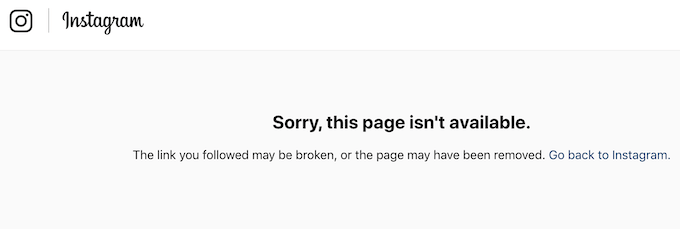
Obviamente, esse método só funciona se você se lembra do Instagram da pessoa corretamente.
Peça a um amigo para ajudá -lo a pesquisar
Uma última coisa que você pode fazer para ter certeza é pedir a outra pessoa que procure o usuário em questão no Instagram. Se seu amigo conseguir encontrar o perfil dessa pessoa e ver suas informações e postagens, então esse usuário claramente bloqueou você.
Você pode fazer isso você mesmo se tiver várias contas do Instagram. Dessa forma, você não corre o risco de mais ninguém descobrindo que alguém bloqueou você.
Como saber se alguém bloqueou você no Facebook
As pessoas geralmente começam a suspeitar que alguém as bloqueava no Facebook quando param de ver as postagens dessa pessoa em seu feed do Facebook. Se essa é a sua história, não tire conclusões ainda. Pode ser culpa do algoritmo do Facebook responsável por mostrar o conteúdo de uma conta sobre a outra.
Para descobrir com certeza se alguém o bloqueou no Facebook, tente uma das seguintes técnicas.
Use sua lista de amigos
A maneira mais fácil de verificar se você foi bloqueado no Facebook é usando sua lista de amigos do Facebook. Quando alguém o bloqueia, eles desaparecem da sua lista de amigos do Facebook. Veja como você pode verificar.
- Abra o aplicativo do Facebook no seu computador ou no seu smartphone.
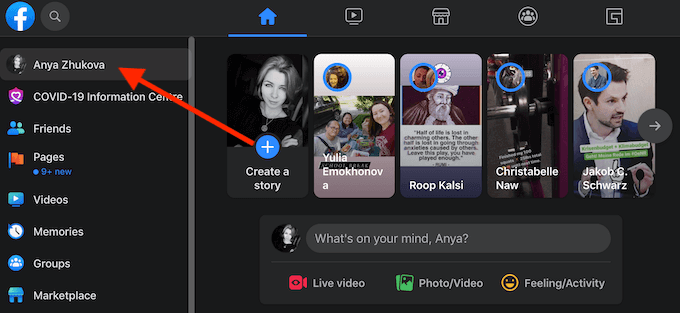
- Vá para o seu perfil do Facebook.
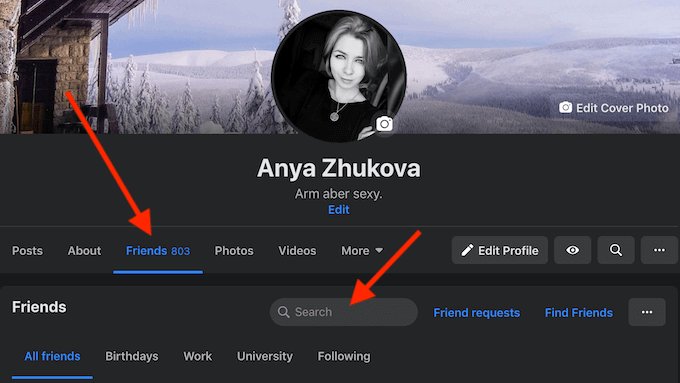
- Selecione Amigos Para acessar sua lista de amigos.
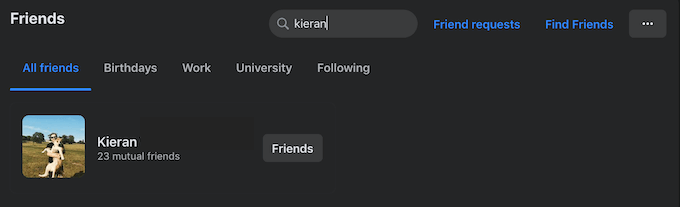
- Digite o nome do amigo que você suspeita que o bloqueou no Procurar bar ou tente encontrá -los manualmente, percorrendo sua lista de amigos.
Se seu amigo não aparecer na sua lista de amigos, eles bloquearam ou não amigiam você.
Use a pesquisa no Facebook
Você pode usar o Facebook Pesquisar para descobrir se alguém não é amigo ou bloqueado. Para procurar alguém no Facebook, abra a página principal do Facebook e encontre a barra de pesquisa no canto superior esquerdo da tela. Em seguida, digite o nome ou e -mail do seu amigo na barra de pesquisa. Este método só funcionará se você tiver certeza do nome de usuário ou endereço de e -mail correto que a pessoa está usando no Facebook.
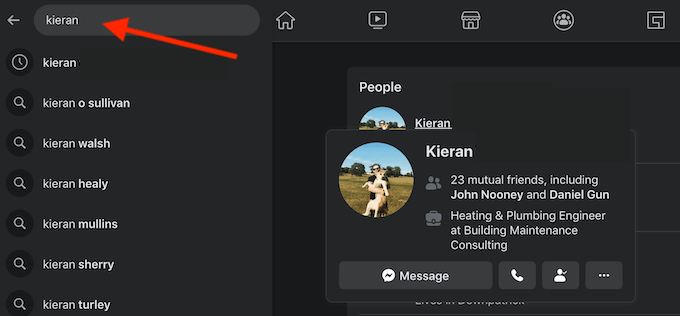
Se você não conseguir localizar uma página com a foto do perfil de seu amigo e as postagens recentes, é provável que eles tenham bloqueado você no Facebook.
Como verificar se alguém bloqueou você no Messenger
Você prefere usar o messenger no Facebook? É ainda mais fácil dizer quando alguém bloqueou você no Messenger. Tudo o que você precisa fazer é tentar enviar uma mensagem direta seguindo as etapas abaixo.
- Abra o aplicativo Messenger.
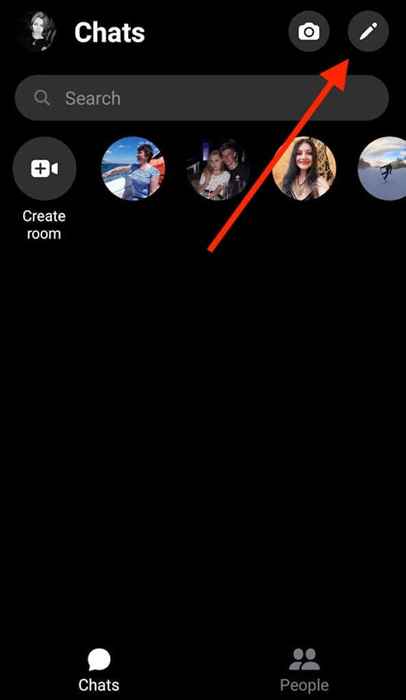
- Selecione Nova mensagem no canto superior direito da tela.
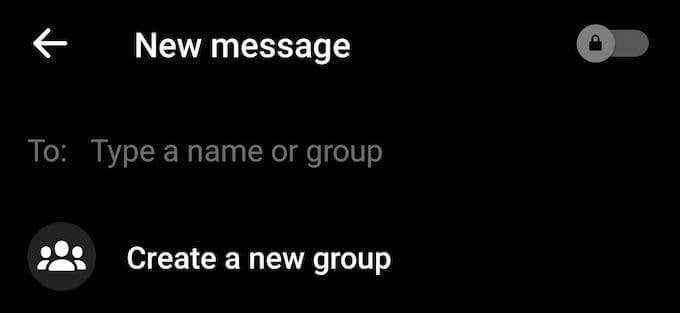
- Sob Para: Digite o nome da pessoa que você suspeita que bloqueou você.
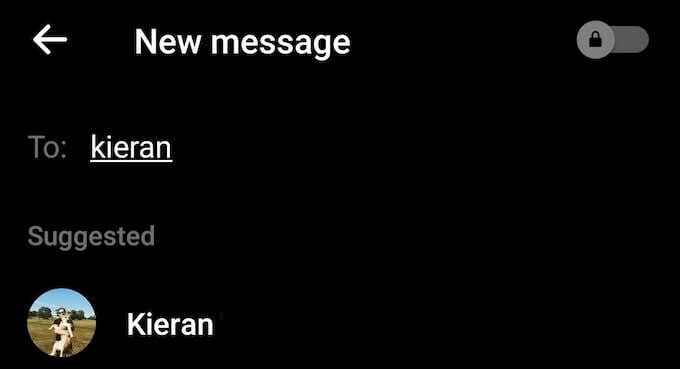
Se você vir o nome do seu amigo e a foto do perfil aparecer na lista, eles não bloquearam você. Se eles não aparecer na lista e você não conseguir enviar uma mensagem a eles, isso significa que eles bloquearam você no Facebook.
O que a seguir quando alguém o bloqueia no Instagram e no Facebook
Descobrir que alguém o bloqueou nas mídias sociais pode ser frustrante, especialmente se você não souber o motivo. Se essa é a sua situação, o melhor curso de ação é tentar descobrir o que aconteceu e o que fez a outra pessoa bloquear você em primeiro lugar.
Se alguém o bloqueou e isso o incomoda mais do que gostaria, você sempre pode bloqueá -los de volta e esquecer.
Alguém o bloqueou no Instagram, Facebook ou qualquer outra plataforma de mídia social? Como você ficou sabendo disso? Compartilhe sua experiência conosco na seção de comentários abaixo.
- « Como corrigir um volume de inicialização incapaz do Windows 10
- Tempo da tela do Android como funciona e configurando -o »

